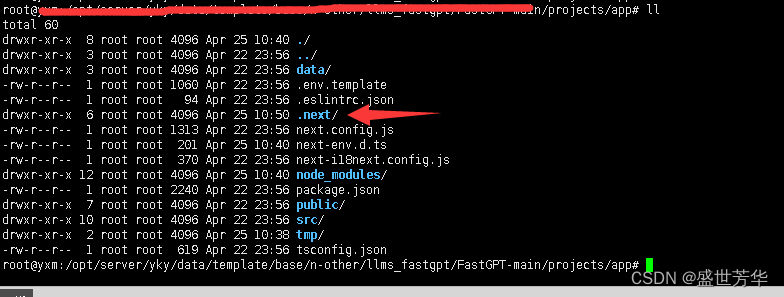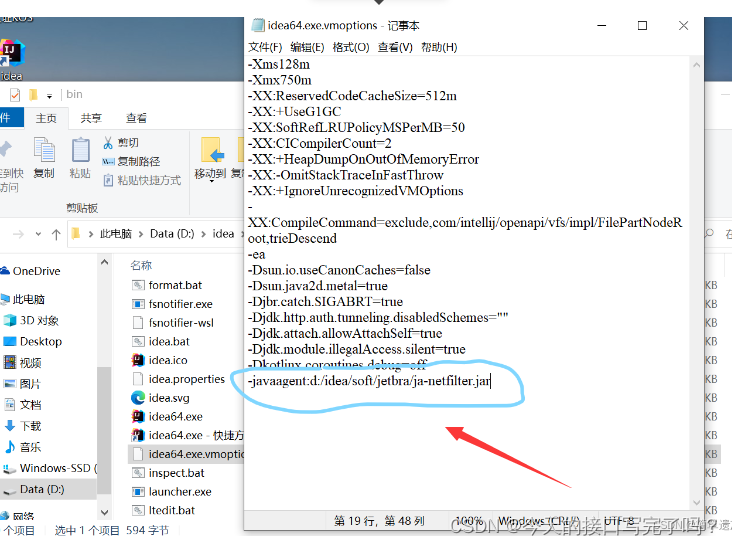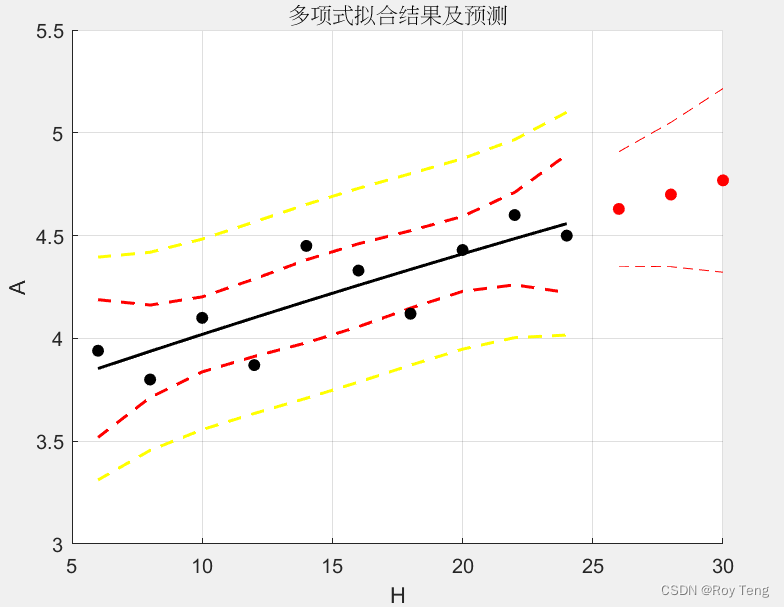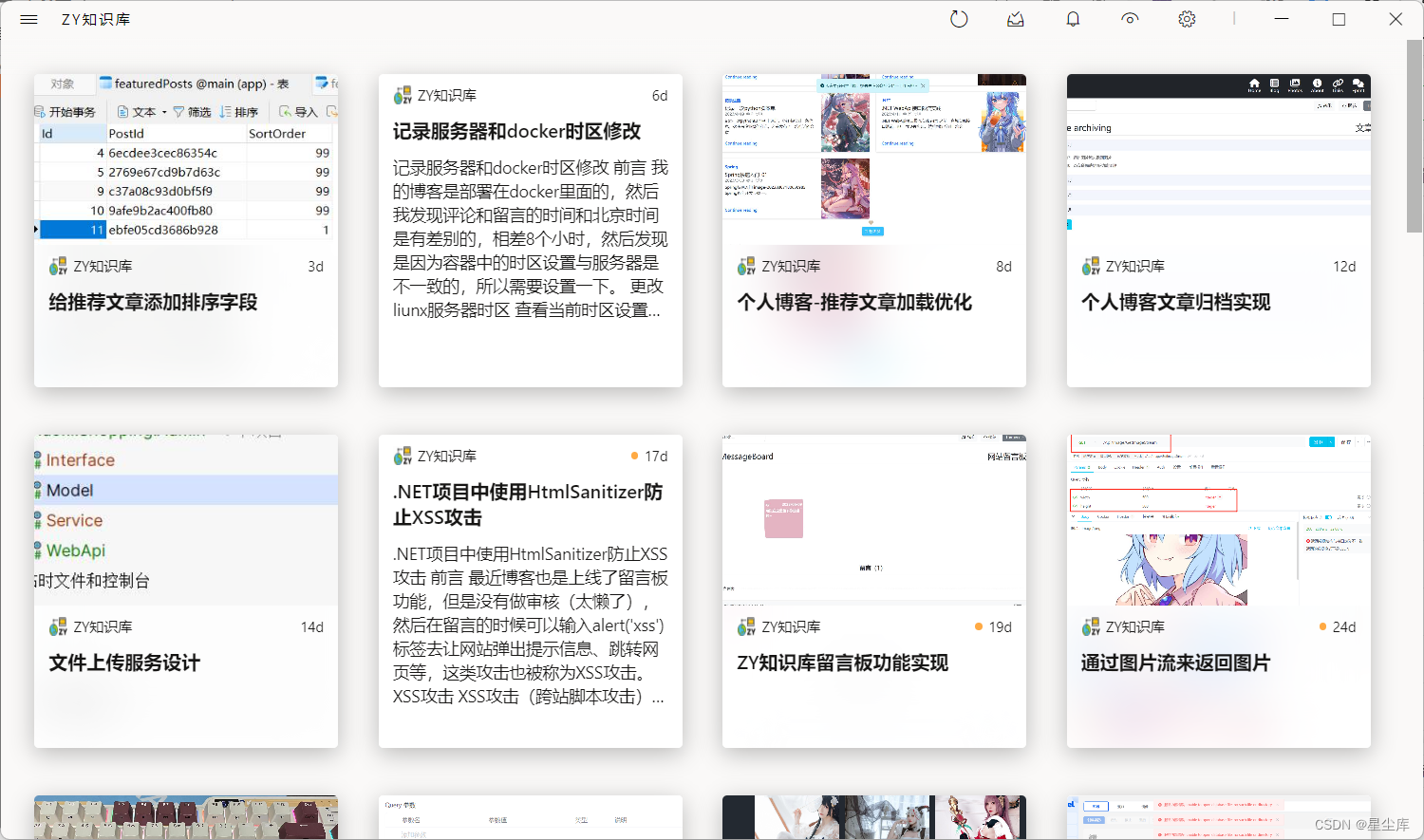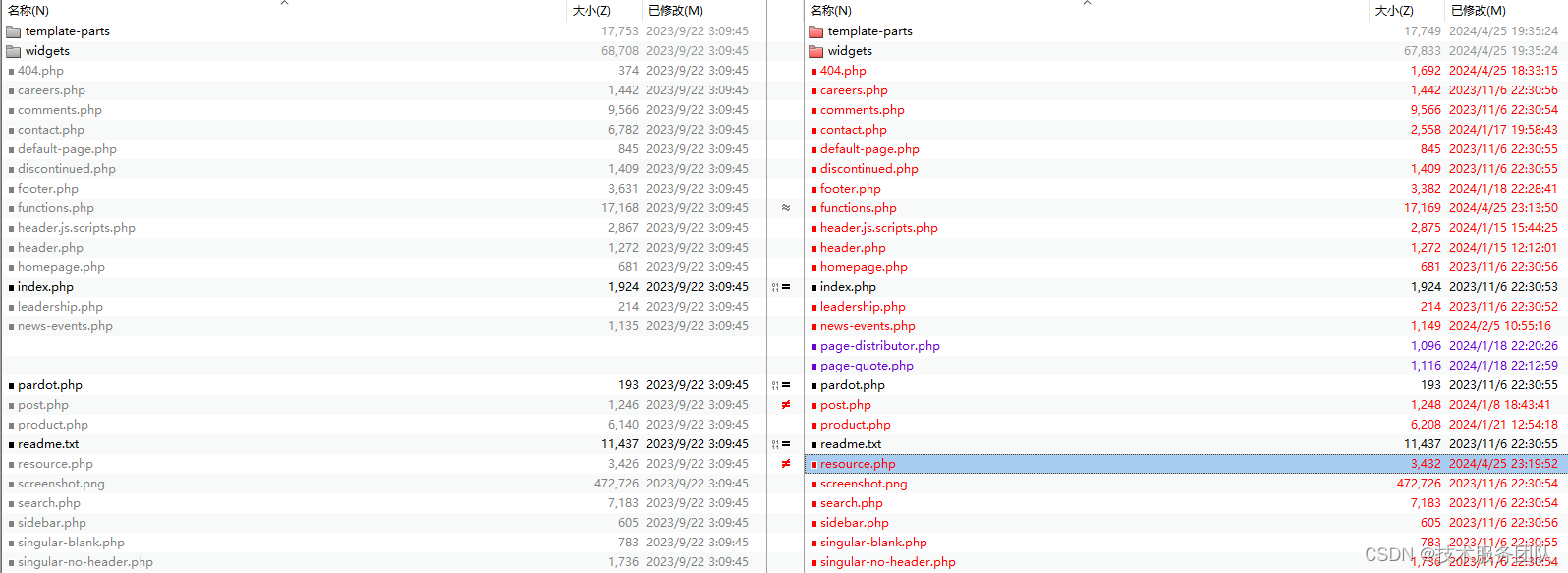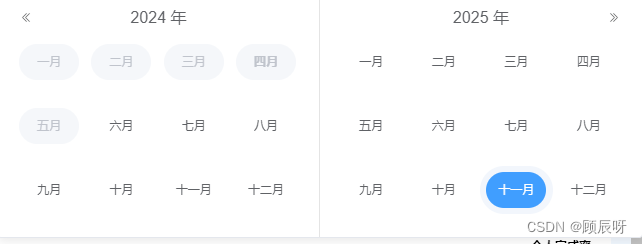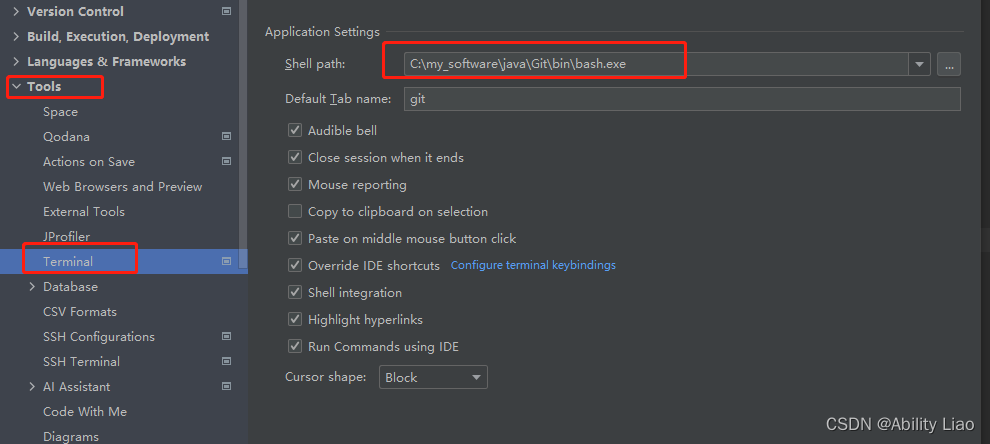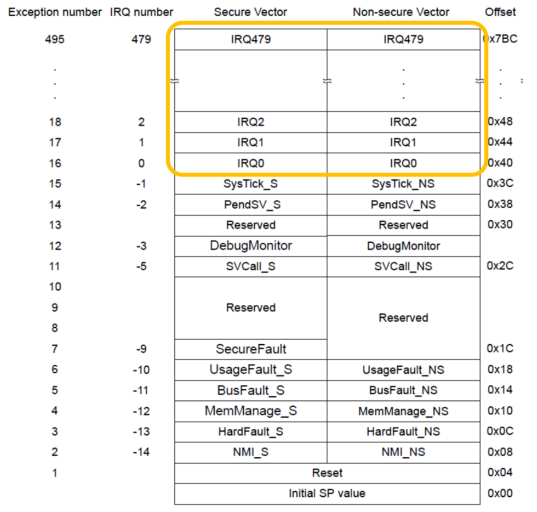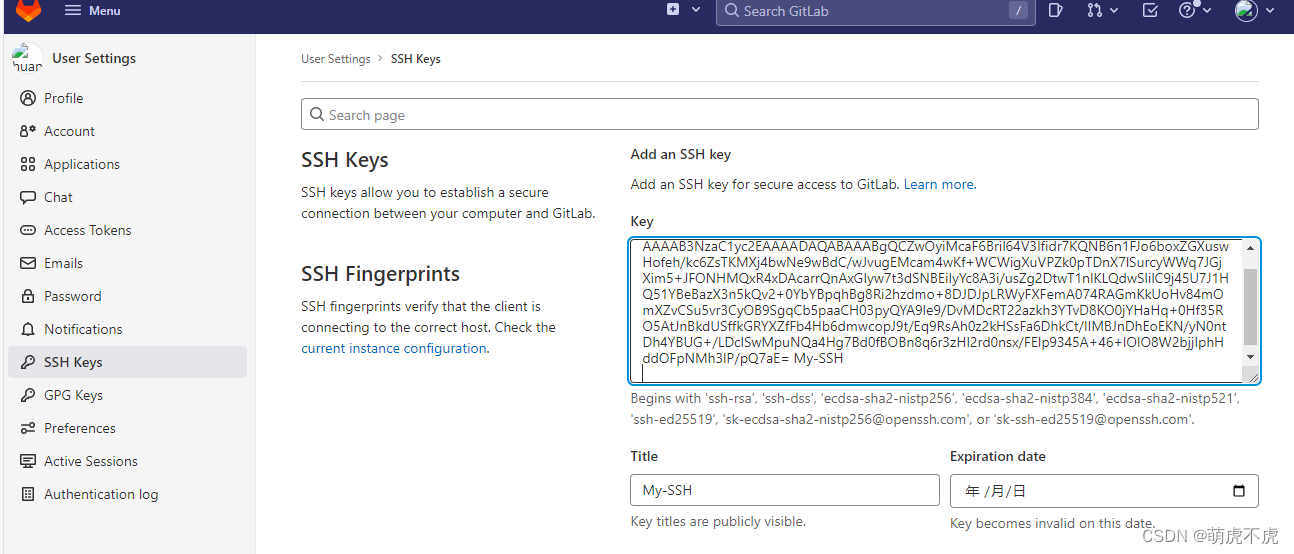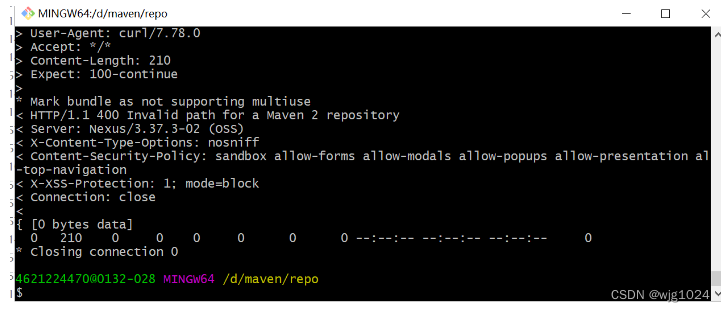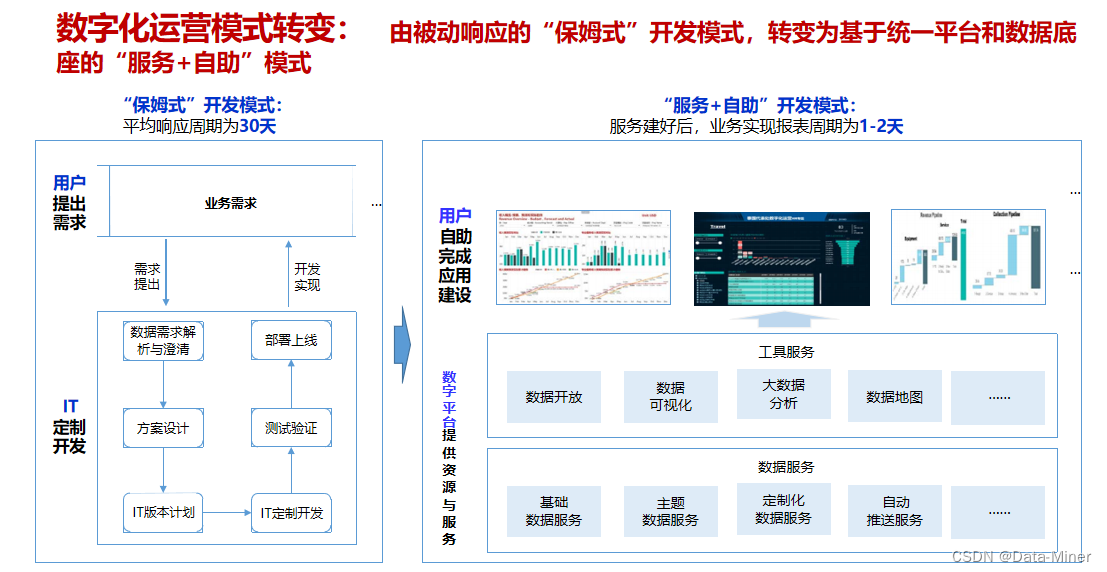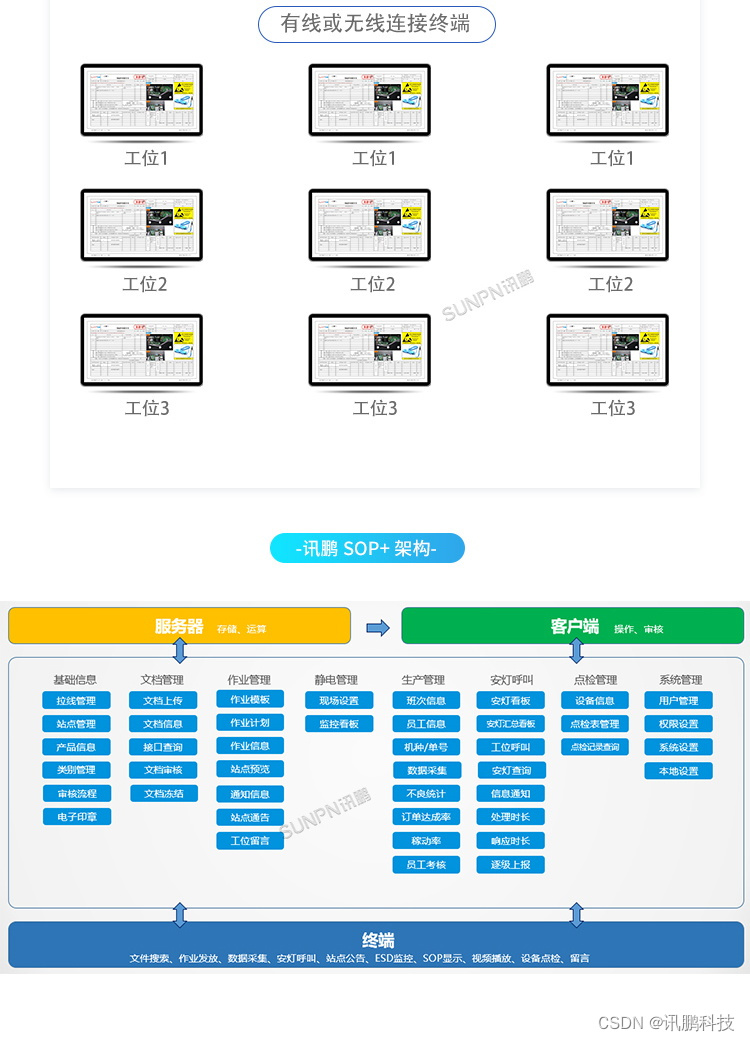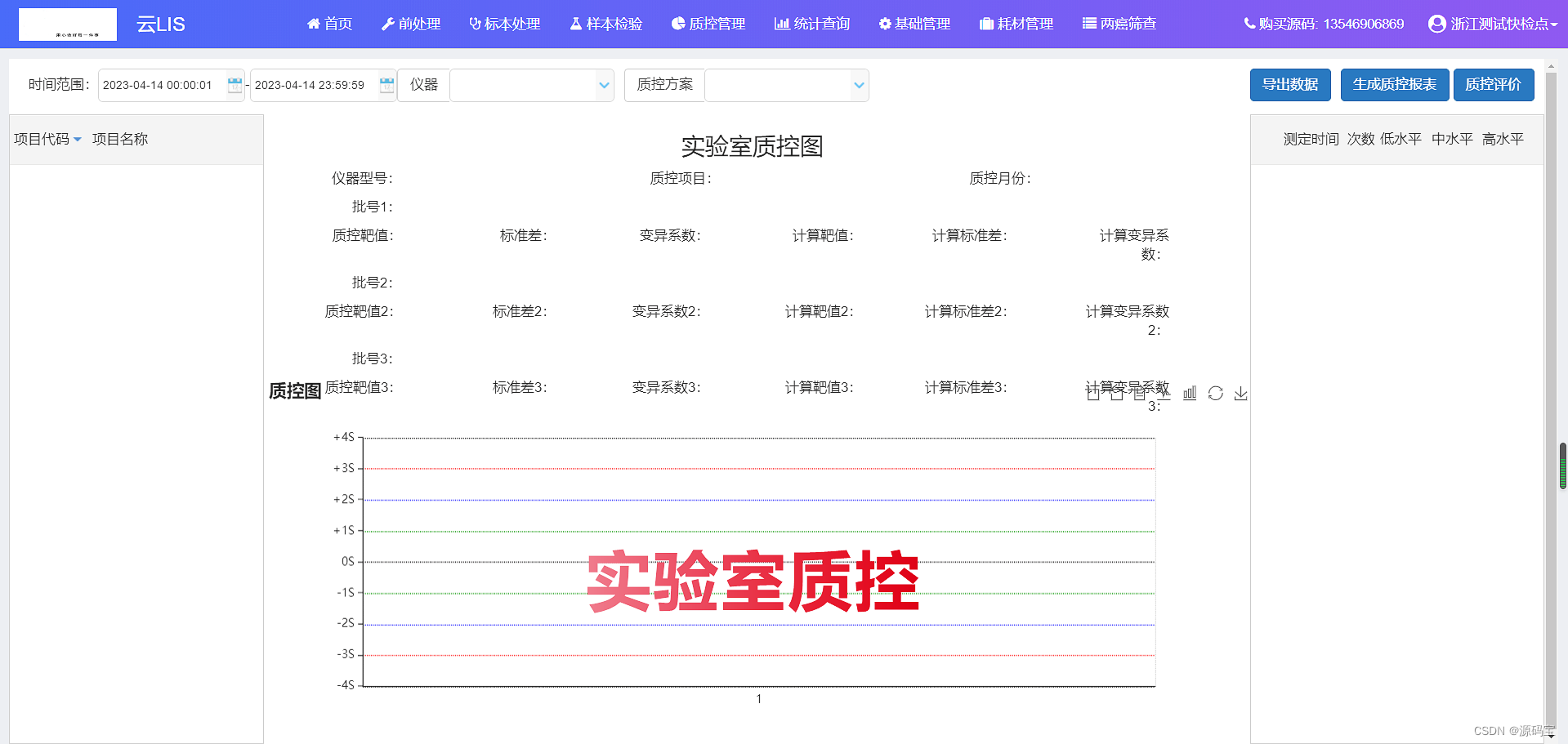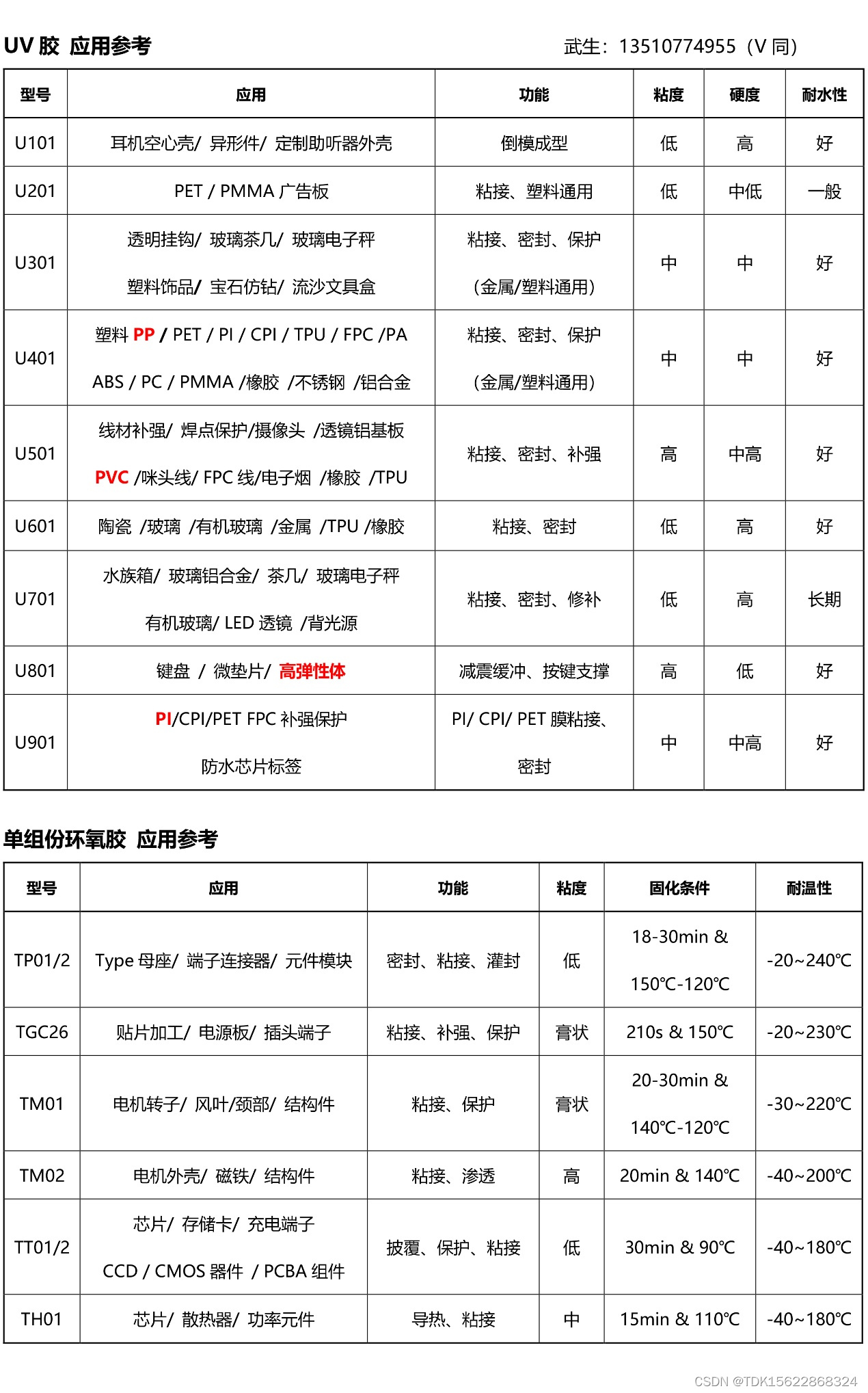Welcome to diskMirror-docker

获取项目
这个项目是 diskMirror-spring-boot 镜像版本的项目,您可以使用下面的命令将此项目编译为一个镜像!
# 进入到您下载的源码包目录
cd diskMirror-docker
# 点击脚本来进行版本的设置以及对应版本的下载 设置 和 编译 按照引导走就可以啦
./script.sh # 或者 script.bat 根据您的操作系统来选择哦
然后等待下载,下载完毕之后,就开始进行 yaml 的配置!
编译镜像
运行脚本进行镜像自动装载
在旧版本中 yaml 配置结束,回到 script 打开的窗口,直接回车开始编译就可以啦!请确保期间无错误信息哦!
在 >=1.0.2 版本 yaml 配置时,回到窗口不需要回车,它会继续编译,当编译完成,就会如下面所示!
默认版本号一直会变哦,会逐渐的使用最新的版本!在这里显示的
20xx.xx.xx就是版本号,实际操作中根据你的配置会有不同的变化!
docker 镜像安装脚本版本:1.0.2
请输入需要的版本:
"正在下载版本:2024.04.13"
% Total % Received % Xferd Average Speed Time Time Time Current
Dload Upload Total Spent Left Speed
0 0 0 0 0 0 0 0 --:--:-- --:--:-- --:--:-- 0
100 2940 100 2940 0 0 2374 0 0:00:01 0:00:01 --:--:-- 0
您现在可以修改 diskMirror-backEnd-spring-boot.yaml 文件,并拷贝到您宿主机的某个目录下,然后耐心等待
% Total % Received % Xferd Average Speed Time Time Time Current
Dload Upload Total Spent Left Speed
0 0 0 0 0 0 0 0 --:--:-- --:--:-- --:--:-- 0
100 72.0M 100 72.0M 0 0 1664k 0 0:00:44 0:00:44 --:--:-- 3206k
正在开始编译,请耐心等待!
[+] Building 16.8s (7/7) FINISHED docker:default
=> [internal] load build definition from Dockerfile 0.0s
=> => transferring dockerfile: 557B 0.0s
=> [internal] load metadata for docker.io/library/openjdk:17-jdk 15.4s
=> [internal] load .dockerignore 0.0s
=> => transferring context: 52B 0.0s
=> [internal] load build context 1.3s
=> => transferring context: 75.57MB 1.3s
=> [1/2] FROM docker.io/library/openjdk:17-jdk@sha256:74bad65c9e59d6410bdd67d71a14e14175ddd33d654419ecfabf03ddbe 0.0s
=> CACHED [2/2] COPY ./diskMirror-backEnd-spring-boot.jar /usr/local/springboot/diskMirror-backEnd-spring-boot.j 0.0s
=> exporting to image 0.0s
=> => exporting layers 0.0s
=> => writing image sha256:ad4ae22e2810d2008ef903e9ab429f1cfcf1ab472a6058de9d4d5004ab594efd 0.0s
=> => naming to docker.io/library/diskmirror-backend-spring-boot:2024.04.13 0.0s
View build details: docker-desktop://dashboard/build/default/default/r1zo8nzuzvx5q5kjgsyhf7xwa
What's Next?
1. Sign in to your Docker account → docker login
2. View a summary of image vulnerabilities and recommendations → docker scout quickview
安装脚本操作完毕,若过程无错误则代表安装成功,请您回到这里按下回车!
启动时:容器中的 /usr/local/springboot/diskMirror-backEnd-spring-boot.yaml 会做为配置文件,您可以进行路径映射哦!
查看 docker 中的镜像列表是否存在 diskmirror-backend-spring-boot
如果存在,则说明编译成功,否则编译失败,请您检查网络连接,或者重新下载源码包,也可以联系作者。
G:\MyGithub\diskMirror-docker>docker images
REPOSITORY TAG IMAGE ID CREATED SIZE
diskmirror-backend-spring-boot 2024.04.12 96d6ca20d054 3 minutes ago 546MB
镜像启动
编译操作结束之后,我们就可以开始启动镜像了!
命令行版本 docker 启动
您只需要在命令行中输入下面的命令即可启动镜像,值得注意的是 本示例中展示的是使用 2024.04.12
版本的镜像,如果您需要使用其他版本的镜像,请将 2024.04.12 替换为 <您的docker版本号>
我们可以使用一个简单的命令直接使用容器内的数据存储,但是需要注意的是,这样的存储操作会将数据存储在容器内。
# 将您的yaml配置文件移动到被盘镜使用的本地磁盘目录下
mv ./diskMirror-backEnd-spring-boot.yaml <yaml配置文件所在的本地磁盘目录路径>
# 启动镜像
docker run -d -p 8080:8080 --name diskmirror-docker -v <yaml配置文件所在的本地磁盘目录路径>:/usr/local/springboot/conf diskmirror-backend-spring-boot:<您的docker版本号>
因此我们可以使用 卷 的方式来实现数据的持久化,下面是一个示例,您按照命令的提示来操作就可以啦!
# 将您的yaml配置文件移动到被盘镜使用的本地磁盘目录下
mv ./diskMirror-backEnd-spring-boot.yaml <yaml配置文件所在的本地磁盘目录路径>
# <给盘镜使用的本地磁盘路径> 代表的就是您在本地磁盘上需要给盘镜使用的磁盘路径 这个路径是您的宿主机的
# <配置文件所在的本地磁盘路径 xxx.yaml> 代表的就是您要用于存储盘镜配置文件的路径!这个路径是您的宿主机的
# <yaml中的 disk-mirror.root-dir的值> 代表的就是您的盘镜的根目录,存储数据的时候,会自动在此目录下存储数据,在下面的命令中就是使用了卷的方式实现了目录的映射 这个路径是您的容器的
docker run -d -p 8080:8080 --name diskmirror-docker \
-v <yaml 配置文件所在的本地磁盘目录路径>:/usr/local/springboot/conf \
-v <给盘镜使用的本地磁盘目录路径>:<yaml中的 disk-mirror.root-dir的值> \
diskmirror-backend-spring-boot:<您的docker版本号>
下面是一个示例
mv ./diskMirror-backEnd-spring-boot.yaml C:\Users\zhao\Downloads\conf
docker run -d -p 8080:8080 --name diskmirror-docker -v C:\Users\zhao\Downloads\conf:/usr/local/springboot/conf -v G:\DiskMirror:/DiskMirror diskmirror-backend-spring-boot:2024.04.13
桌面版本 docker 启动
可以使用桌面版本的 docker 启动之后与命令行的效果是差不多的,下面是一个示例。

更多信息
更新记录
1.0.2 → 1.0.3
- 同步最新版本信息!
1.0.1 → 1.0.2
- 将配置文件的路径暴露出容器,方便用户使用卷的方式来存储配置文件,而不需要重新编译镜像
- 镜像编译过程中移除了编写配置文件的步骤,配置文件自动下载完毕之后,由用户按照自己的需求直接修改和拷贝到卷映射的目录即可